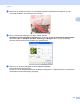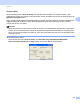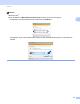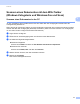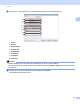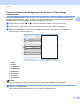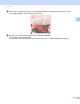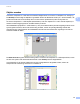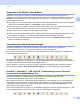Software User's Guide
Table Of Contents
- SOFTWARE-HANDBUCH
- Inhaltsverzeichnis
- Windows®
- 1 Drucken
- 2 Scannen
- Scannen eines Dokumentes mit dem TWAIN-Treiber
- Scannen eines Dokumentes mit dem WIA-Treiber (Windows® XP/Windows Vista®)
- Scannen eines Dokumentes mit dem WIA-Treiber (Windows-Fotogalerie und Windows-Fax und Scan)
- ScanSoft™ PaperPort™ 11SE mit OCR (Texterkennung) von NUANCE™ verwenden
- Objekte ansehen
- Organisation der Objekte in den Ordnern
- Verknüpfungen zu anderen Anwendungen
- ScanSoft™ PaperPort™ 11SE mit OCR (Texterkennung) scannt Text und konvertiert ihn in bearbeitbaren Text
- Objekte aus anderen Anwendungen importieren
- Objekte in andere Formate exportieren
- Deinstallation von ScanSoft™ PaperPort™ 11SE mit OCR (Texterkennung)
- 3 ControlCenter3
- 4 Remote Setup (nicht verfügbar für DCP-Modelle, MFC-253CW, MFC-255CW, MFC-257CW und MFC-295CN)
- 5 Brother PC-FAX-Software (nur für MFC-Modelle)
- 6 Speichermedium-Funktionen
- 7 Firewall-Einstellungen (für Netzwerkbenutzer)
- Apple Macintosh
- 8 Drucken und Faxe senden
- 9 Scannen
- 10 ControlCenter2
- 11 Remote Setup und Speichermedium- Funktionen
- Scanner-Taste verwenden
- Stichwortverzeichnis
- brother GER
Scannen
52
2
Objekte ansehen 2
ScanSoft™ PaperPort™ 11SE stellt verschiedene Möglichkeiten zur Ansicht von Objekten zur Verfügung:
Die Desktop-Ansicht zeigt die Objekte im gewählten Ordner als Miniaturansichten (d. h. kleine Grafiken, die
jeweils eine Datei auf einem Desktop oder in einem Ordner repräsentieren) oder als Symbole an.
Sie können PaperPort™ 11SE-Objekte (MAX-Dateien) und auch PaperPort™ 11SE- fremde Objekte (mit
anderen Anwendungsprogrammen erstellte Dateien) ansehen.
Alle Grafikdateien (PaperPort™ 11SE-Dateien (*.max) und andere Dateien) werden angezeigt und mit einem
Symbol gekennzeichnet, das auf die Anwendung hinweist, mit der der jeweilige Dateityp erstellt oder
verknüpft wurde. Andere Dateien als Grafikdateien werden als kleines Rechteck angezeigt und nicht als
wirkliches Abbild der Datei.
Die Seitenansicht zeigt eine einzelne Seite groß an. Sie können ein PaperPort™ 11SE-Objekt öffnen, indem
Sie auf sein Symbol oder auf die Miniaturansicht in der Desktop-Ansicht doppelklicken.
Auch PaperPort™ SE-fremde Objekte können durch Doppelklicken dargestellt werden, sofern die
entsprechende Anwendung auf Ihrem PC installiert ist.